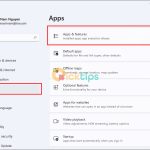Tắt Ứng Dụng Khởi Động Cùng Windows Để Máy Tính Khởi Động Nhanh Hơn
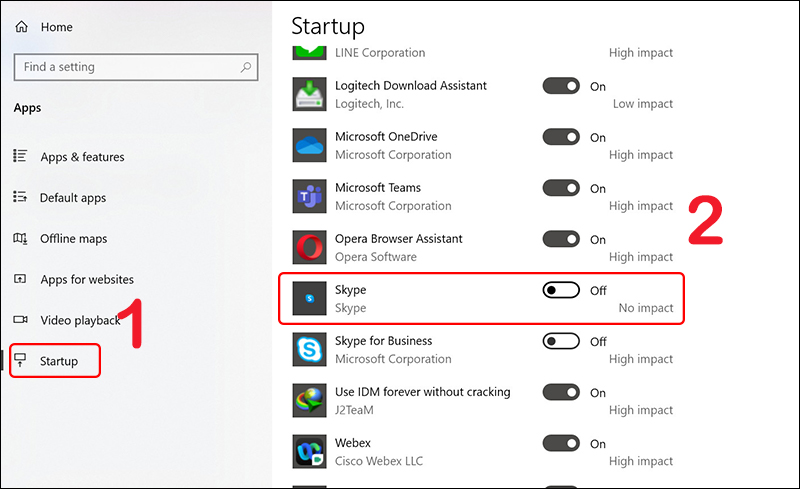
Khởi động máy tính chậm luôn là nỗi ám ảnh với người dùng Windows. Một trong những nguyên nhân chính là do quá nhiều ứng dụng khởi động cùng hệ điều hành. Bài viết dưới đây của HOIQUANTINHOC.VN sẽ hướng dẫn bạn cách tắt ứng dụng khởi động cùng Windows đơn giản, nhanh chóng và hiệu quả nhất.
Vì sao cần tắt ứng dụng khởi động cùng Windows?
Khi bạn cài đặt phần mềm mới, nhiều ứng dụng mặc định sẽ thêm mình vào danh sách khởi động. Điều này dẫn đến việc máy tính mất nhiều thời gian hơn để sẵn sàng sử dụng.
Tác hại của ứng dụng khởi động cùng Windows:
Làm chậm thời gian khởi động hệ điều hành.
Tiêu tốn tài nguyên CPU và RAM ngay cả khi bạn không dùng đến ứng dụng đó.
Gây khó chịu và giảm hiệu suất làm việc của máy tính.
Vì vậy, tắt bớt các ứng dụng không cần thiết khi khởi động là một bước tối ưu rất quan trọng.
Kiểm tra các ứng dụng đang khởi động cùng Windows
Bạn có thể dễ dàng kiểm tra các ứng dụng nào đang tự chạy khi khởi động máy bằng Task Manager hoặc MSConfig.
1. Kiểm tra bằng Task Manager
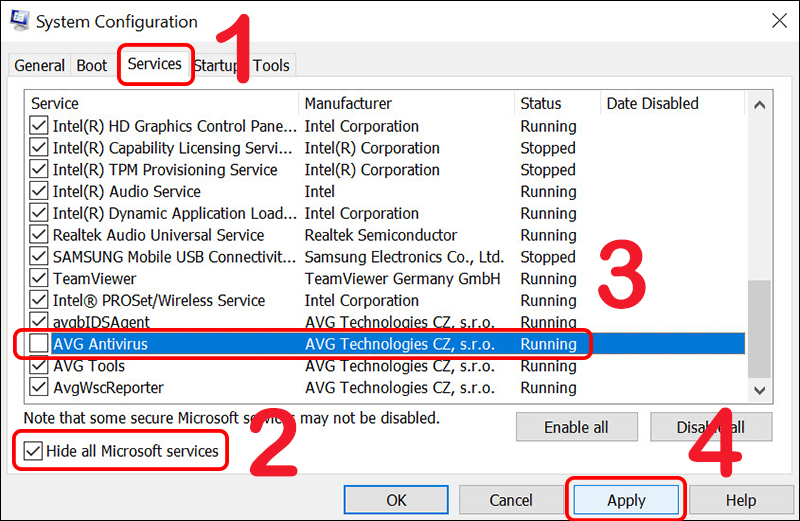
-
Nhấn tổ hợp phím Ctrl + Shift + Esc để mở Task Manager.
-
Chuyển sang tab Startup (Khởi động).
-
Tại đây bạn sẽ thấy danh sách các chương trình đang khởi động cùng Windows.
Chú ý: Bạn có thể thấy cả cột “Startup impact” – thể hiện mức độ ảnh hưởng của ứng dụng đến quá trình khởi động.
2. Kiểm tra bằng MSConfig
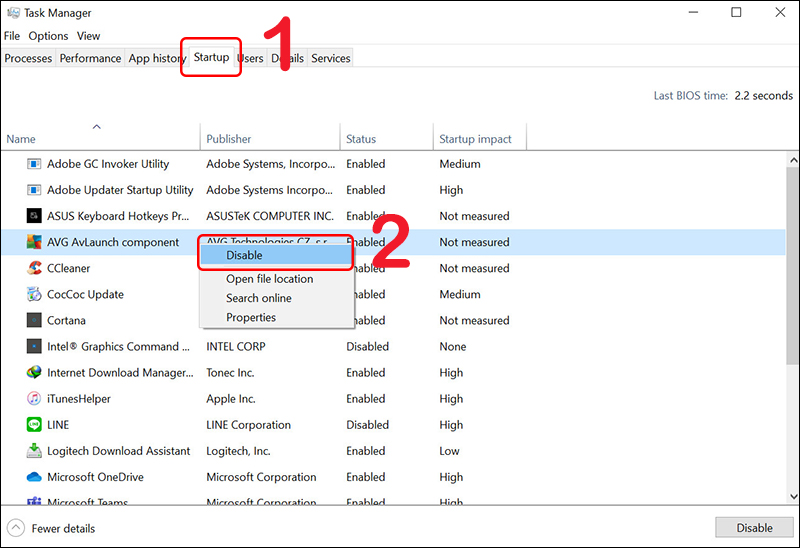
-
Nhấn Windows + R, gõ
msconfigrồi Enter. -
Chuyển sang tab Startup và bấm Open Task Manager để truy cập danh sách khởi động.
-
Từ đây, bạn có thể bỏ chọn những ứng dụng không cần thiết.
Hướng dẫn tắt ứng dụng khởi động cùng Windows
Cách tắt trong Task Manager
-
Click chuột phải vào ứng dụng muốn tắt.
-
Chọn Disable để vô hiệu hóa ứng dụng đó.
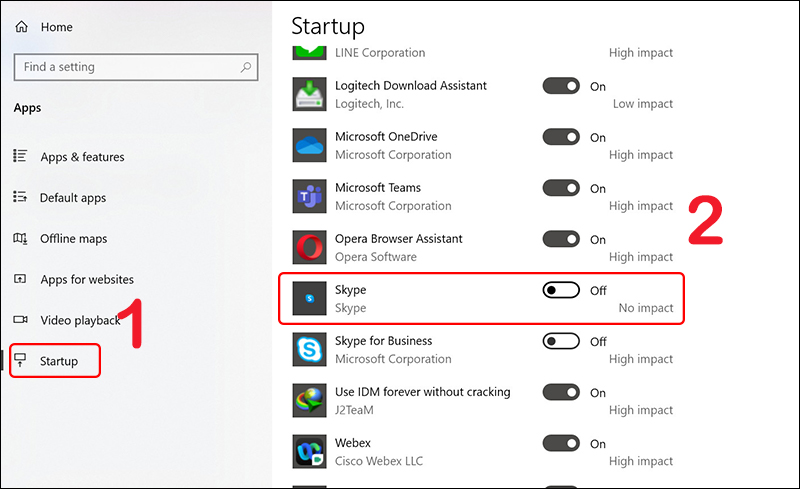
Bạn không cần gỡ cài đặt ứng dụng — việc này chỉ dừng quá trình khởi động cùng hệ điều hành, không làm mất dữ liệu hay tính năng phần mềm.
Những ứng dụng nên tắt khi khởi động
Dưới đây là danh sách những ứng dụng bạn nên tắt để tăng tốc Windows:
-
Spotify: thường tự khởi động khi mở máy.
-
Skype, Zalo, Zoom: chỉ nên bật khi cần dùng.
-
Adobe Updater, Java Update Scheduler: ít khi cần khởi động cùng hệ thống.
-
OneDrive, Dropbox: nếu không dùng thường xuyên.
Lưu ý: Không nên tắt các chương trình liên quan đến hệ thống như Windows Security, Driver Services hoặc phần mềm diệt virus.
Lợi ích sau khi tắt ứng dụng khởi động cùng Windows
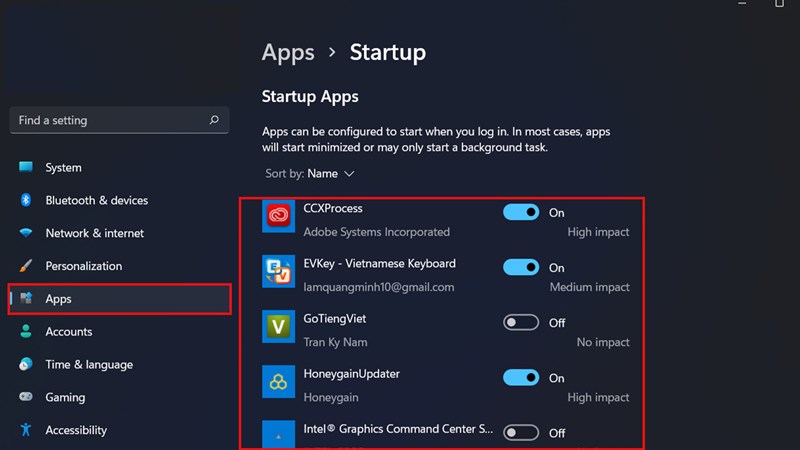
Việc này giúp máy bạn:
-
Khởi động nhanh gấp 2-3 lần so với trước.
-
Giải phóng RAM cho các tác vụ thực sự cần thiết.
-
Tiết kiệm điện năng và nâng cao hiệu suất làm việc.
Một số công cụ hỗ trợ tắt ứng dụng khởi động
Ngoài Task Manager, bạn có thể dùng thêm các công cụ bên thứ ba sau:
-
CCleaner: Có chức năng quản lý startup rất trực quan.
-
Autoruns for Windows: Do Microsoft phát hành, cho phép kiểm soát mọi tiến trình khởi động.
-
Advanced SystemCare: Hỗ trợ tăng tốc hệ thống toàn diện.
Những sai lầm thường gặp khi tắt ứng dụng khởi động
-
Tắt nhầm các tiến trình hệ thống: Gây lỗi Windows hoặc các phần mềm không hoạt động đúng.
-
Không restart máy sau khi thay đổi: Hệ thống cần khởi động lại để áp dụng cài đặt mới.
-
Không kiểm tra định kỳ lại danh sách khởi động.
Cách quản lý khởi động tốt hơn trong tương lai
Để tránh tình trạng ứng dụng tự động thêm vào danh sách khởi động, bạn nên:
-
Chú ý trong quá trình cài đặt phần mềm, bỏ chọn mục “Khởi động cùng Windows” nếu không cần thiết.
-
Sử dụng tường lửa hoặc phần mềm giám sát hệ thống để nhận cảnh báo khi có ứng dụng mới được thêm vào startup.
-
Kiểm tra định kỳ danh sách khởi động 1 lần/tháng để đảm bảo hiệu năng máy luôn tối ưu.
Câu hỏi thường gặp (FAQ)
🔹 Tắt ứng dụng khởi động có làm mất dữ liệu không?
Không. Việc tắt chỉ ngăn không cho ứng dụng đó khởi động cùng Windows, không ảnh hưởng đến dữ liệu hoặc chức năng phần mềm.
🔹 Tắt hết ứng dụng khởi động có an toàn không?
Không nên tắt tất cả. Bạn chỉ nên tắt những ứng dụng không cần thiết. Hãy để nguyên các phần mềm bảo mật và hệ thống.
🔹 Làm sao biết ứng dụng nào nên tắt?
Bạn có thể kiểm tra “Startup impact” trong Task Manager. Những ứng dụng có High impact nhưng không dùng thường xuyên nên được tắt.
Kết luận
Việc tắt ứng dụng khởi động cùng Windows là một thủ thuật cực kỳ hữu ích để tăng tốc máy tính, tiết kiệm thời gian và tài nguyên hệ thống. Hãy thực hiện theo các hướng dẫn trên để máy tính luôn mượt mà và phản hồi nhanh hơn mỗi khi bật lên.
HOIQUANTINHOC.VN sẽ tiếp tục chia sẻ những thủ thuật tối ưu máy tính hiệu quả. Hãy truy cập chuyên mục Thủ Thuật Máy Tính để cập nhật kiến thức mới nhất!
Xem thêm:
🔗 Cách tăng tốc trình duyệt Chrome trên máy yếu
🔗 Cách sửa lỗi màn hình lệch trên Windows
Bạn cần hỗ trợ thêm? Bình luận bên dưới hoặc liên hệ đội ngũ HOIQUANTINHOC.VN để được giải đáp nhanh chóng! 💻✨